1.情景展示
当Excel当中有多个sheet工作表时,我们可能会需要统计一下:该Excel文件总共包含多少张sheet工作表,如何实现?
2.解决方案
方式一:sheets()
在需要统计sheet的Excel文件当中,任一sheet当中的任一空白单元格,输入:
=sheets()
并按回车键,如果能够显示出数字,就说明你的Excel支持该函数。
如果没有该函数的话,按快捷键:Alt+F11,打开VBA窗口;
插入--》模块;
复制粘贴以下代码:
Function sheets()
sheets = Worksheets.Count
End Function
按Ctrl+s进行保存;
然后,就可以使用该函数啦。
方式二:
在excel中使用组合快捷键 alt + F11 调出vba编辑器;
插入->模块;
将如下代码复制到新建模块窗口中,并使用快捷键F5运行;
Sub sheetcount()
Dim num As Integer
num = ThisWorkbook.Sheets.Count
MsgBox "该工作薄含有 " & num & " 个工作表"
End Sub
方式三:
在excel中使用组合快捷键 alt + F11 调出vba编辑器;
视图->立即窗口(快捷键:Ctrl+g);
在该窗口当中输入:
Debug.Print Sheets.Count
按回车即可。
相关推荐
excel之家
办公模块
小编主页
简书禁止发布的文章看这里